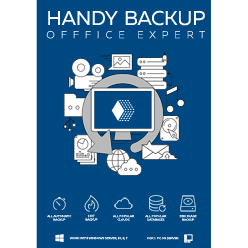Преимущества резервного копирования Moodle с Handy Backup
Автоматизация Moodle Backup для статических и динамических данных
С помощью плагинов для бэкапа СУБД и FTP-серверов решение Handy Backup может автоматически выполнять копирование и восстановление Moodle для всех данных CMS. Восстанавливая данные в другое место, можно также клонировать бэкап Moodle.
Работа по расписанию
Резервное копирование Moodle CMS с Handy Backup может выполняться по заранее заданной программе, стартуя в определённое время и повторяясь через точно заданные интервалы. Вы можете для Moodle сделать бэкап по расписанию или запускать по системному событию.
Дополнительные функции копирования Moodle
С помощью встроенных инструментов Handy Backup вы можете также выполнять инкрементное, дифференциальное или смешанное резервное копирование Moodle, сжимать и шифровать бэкапы Moodle в хранилище, хранить несколько версий копии, запускать внешние утилиты и т.д.
Как сделать автоматическое резервное копирование Moodle с помощью Handy Backup?
Создать резервную копию Moodle в Handy Backup очень просто. Для начала выясните, какую СУБД использует ваша CMS Moodle. Далее воспользуйтесь инструкцией по настройке автоматического резервного копирования Moodle:
- Откройте Handy Backup и создайте новую задачу с помощью кнопки или клавиш Ctrl+N.
- На Шаге 1 выберите задачу резервного копирования. Перейдите к Шагу 2.
- Для начала выберите плагин FTP, SFTP или FTPS в группе "FTP" Щёлкните на строчке "Создать подключение".
- Введите параметры доступа к серверу FTP Moodle. Нажмите "Проверить соединение". Если всё получилось, нажмите OK. Переходите к выбору данных в хранилище FTP.

- Отметьте галочками каталоги "moodledata" или "uploaddata", а также другие каталоги (например, папку с кодом Moodle), которые вы хотите скопировать.
- Теперь вернитесь к Шагу 2 и откройте группу плагинов "Database".
- Выберите в качестве источника данных плагин СУБД, обслуживающей CMS Moodle, например, плагин MySQL.
- Снова создайте новое подключение для доступа к базе данных и проверьте соединение.

- Выберите галочками нужные базы данных и снова нажмите OK. Переходите к Шагу 3.
- На шаге 3 вы можете выбрать хранилище для ваших резервных копий, например, вы можете создать автоматический бэкап на Яндекс.Диск.
- Далее продолжайте создавать задачу бэкапа Moodle в простом или продвинутом режиме, в соответствии с Руководством пользователя.
Задача создания резервной копии Moodle успешно завершена! Программа Handy Backup будет впоследствии выполнять эту задачу автоматически в заданном режиме, до тех пор, пока вы не захотите внести в неё изменения или удалить её навсегда.
Версия 8.6.2 от 17 апреля 2025. 118 MB
30-дневный полнофункциональный пробный период
Попробуйте Handy Backup для резервного копирования Moodle — доступна бесплатная 30-дневная пробная версия со всеми функциями бэкапа!
Moodle — восстановление из копии
Это тоже очень простая операция. Создайте новую задачу, выберите "Восстановить данные" на Шаге 1 и перейдите к Шагу 2. Откройте ваше хранилище бэкапа Moodle и выделите там файл backup.hbi, содержащий данные о резервной копии Moodle. Продолжайте создавать задачу.
Если вы хотите использовать резервную копию Moodle для клонирования или переноса сайта, на Шаге 1 включите "Продвинутый режим", а на Шаге 3 нажмите кнопку "Изменить место" и выберите новое хранилище для восстанавливаемых данных.
Совет: для успешного клонирования данных из бэкапа Moodle лучше сохранять статические (FTP) и динамические (СУБД) данные с помощью двух разных задач. Это позволит полностью автоматизировать клонирование или репликацию баз данных Moodle.
Видеоинструкция: Как создать резервное копирование сайта Moodle
Изучите шаг за шагом видеопример копирования веб-сайта с помощью Handy Backup. В данном видео-уроке показано копирование динамических данных Moodle сайта через плагин MySQL и копирование статических данных через плагин для резервного копирования FTP.
Внимание: Приведённый пример подразумевает, что программа Handy Backup уже установлена на вашем компьютере. Если у вас ещё нет установленной копии Handy Backup, скачайте и установите её прямо сейчас!
Версия 8.6.2 от 17 апреля 2025. 118 MB
30-дневный полнофункциональный пробный период
Чтобы в полной мере ощутить все преимущества Handy Backup перед решениями для бэкапа Moodle,
попробуйте 30-дневную бесплатную версию программы с полным набором возможностей и функций!
Как делать резервные копии других CMS:
Рейтинг Google:
"Простая и эффективная программа, отличное решение для бэкапа"